Рисуване модел цвете в Adobe Illustrator
Днес ние ще създадем един прост цветен модел в Adobe Illustrator. Ние използваме полигони за създаване на елементите на модела, да ги наруши, използвайки векторни ефекти и използвайте настройките палитра Модела / Образец за конфигуриране и безпроблемно модел.

1. Tulip
етап 1
Инструмент елипса / елиптичност (L) изготвя малък кръг. Инструмент Direct Selection / директен избор (A), издърпайте горната точка. Можете да го оставите кръг и може да се изострят, използвайки конвертирате котва Point / конвертирате котва Point (Shift-C) инструменти. Сега Инструмент за избор / Selection (V) изравнявам малко фигура. Това ще бъде основата на лале венчелистче.
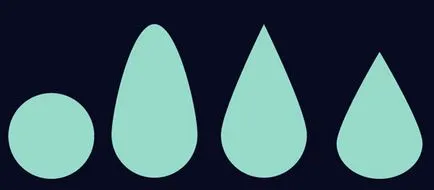
стъпка 2
Копиране (Control-C) и паста (Control-V) два пъти венчелистче. Инструмент Въртене / ротация ® превръщат копия венчелистче 20 ° и -20 ° съответно. Избор на всички три листенца и натиснете Unite / Unite в Pathfinder палитра / обработка на контур. Инструмент Delete Anchor Point / изтриване на котва точка инструмент (-) изтриване долните точки, не са в центъра на лалето.
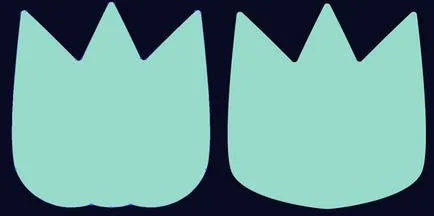
стъпка 3
За стъблото и листата, ще следва същата процедура, като се започне с Стъпка 1: Начертайте кръг, плъзнете наляво точката на ляво и се оставя по един начин или изостряне на ъгъла. Стволови изготвят използване правоъгълник / правоъгълник (М) инструмент. Поставете я под главата на лале в палитрата Слоеве / слоеве. Копиране и поставяне на листата и да ги сменят, ако е необходимо. Група тях (Control-G) компоненти във вашия лале.
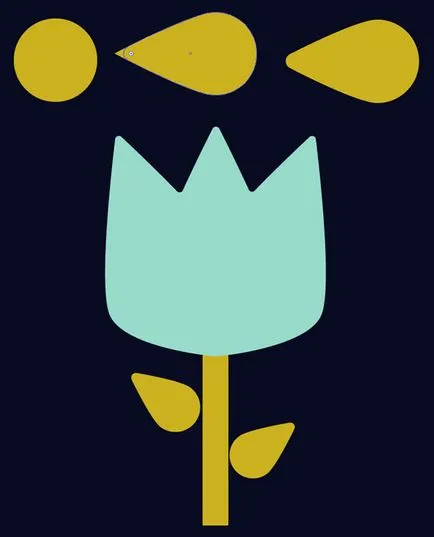
2. Дейзи
етап 1
Инструмент за многоъгълници / Polygon начертайте фигура с осем страни. Изберете формата, а в менюто изберете Effect> Distort Transform> Pucker Балон / ефект> нарушат & трансформират> гънка и подуване на корема. Определете, както е показано по-долу.
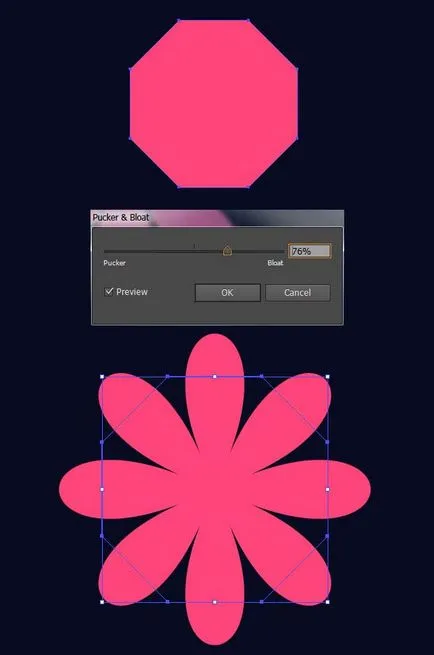
стъпка 2
Изберете разгъване / разбираме менюто Object / Object. Инструмент Ellipse / Ellipse Начертайте кръг ядра.
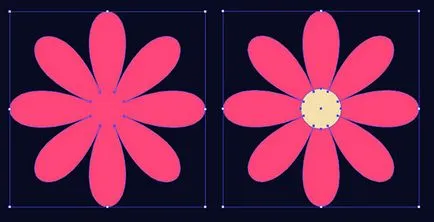
стъпка 3
За създаване на стволови и направи дълга тънка правоъгълник. В менюто изберете Effect> Warp> Flag / Effect> Warp> Флаг. Настройте, както е показано по-долу, след това кликнете на разгъване / разбере менюто Object / Object. Поставете стъблото на цвете в палитрата Слоеве / слоеве.
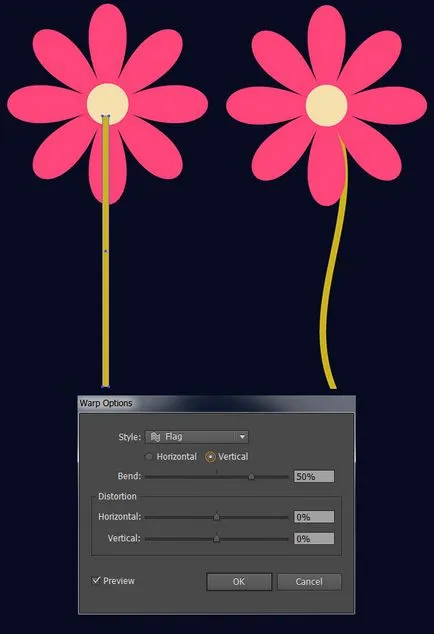
3. Останалата част от цветята
етап 1
Сега направи маргаритка. Направете същото като при създаването на маргаритка, но този път тя ще има полигон на 20 страни. Още веднъж, да прилагате ефекти Pucker Балон / прибиране и подуване на корема. Настройте, както е показано по-долу. Тогава Expand / разбор фигура и привлече за ядрата на него.
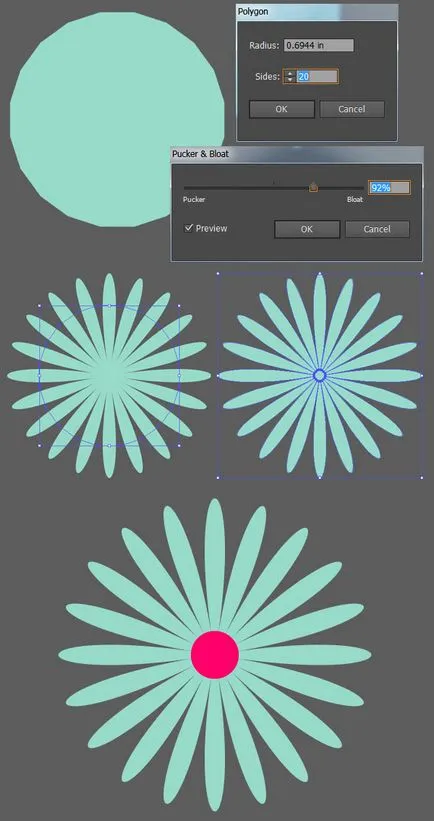
стъпка 2
За следващата цветето ще създаде четка. Начертайте малък кръг Ellipse / Ellipse инструмент. Изберете го и четки палитра / Четки изберете New Brush / New Brush> Точкова Brush / Discrete четка. Оставете настройките както е показано по-долу.
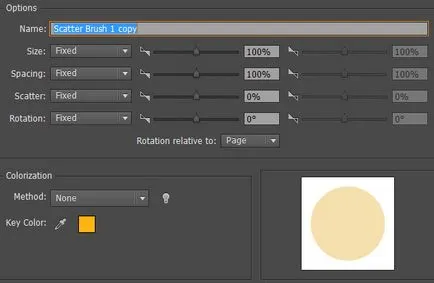
стъпка 3
Начертайте кръг и кажи това на нов ход четка. (Оригинални кръг, след това изберете четката в лентата на четката). Expand / Демонтирайте цветето и премахване на ненужни елементи.
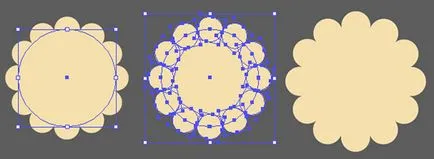
стъпка 4
Друг прост цвете. Начертайте кръг и да приложите ефекта Pucker Балон / прибиране и подуване на корема. Определете, както е показано по-долу.
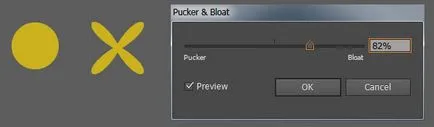
стъпка 5
Последно цвете на многоъгълник с шест страни и вече познати на нас ефектът конфигурирани, както е показано по-долу.
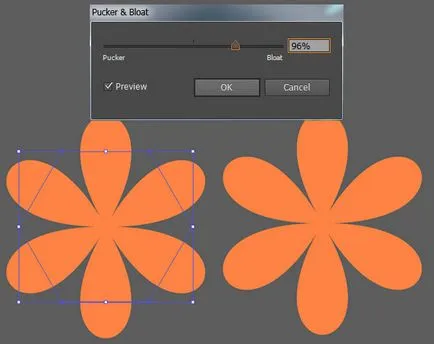
стъпка 6
Копирайте и поставете цветето уточни контрастни цветни копия. Scale / Scale нагоре на цветето и мястото на върха на оригинала. Начертайте сърцето и група всички елементи на цветето.

4. Поставянето на модел
етап 1
Събиране на елементи от фигурата си заедно. Можете да ги поставите във вътрешността на кутията и запълни празното място, колкото е възможно в изобилие. Дублиращи елементи, промяна на цвета, размера и ъгъла за получаване на различни модел. Добавете малко празно пространство малки цветя и кръгове.

стъпка 2
Изберете всички елементи на вашия модел и кликнете върху Извършване на Нова / Създаване на нова палитра в Модела опции / настройки на модела. Попълнете празните места, ако има такива. Кликнете върху Готово, когато сте доволни от това, което виждате. Вие ще видите, че моделът се съхранява в палитрата / пробите мостри. Можете да се върнете да го редактирате по всяко време, като кликнете върху него два пъти.
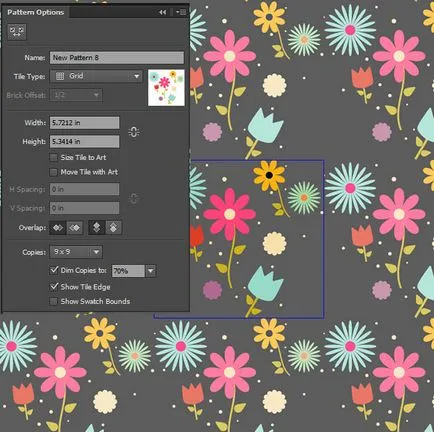
стъпка 3
Можете да "изкара" с помощта на инструмента Zoom / Zoom (Z) и да видим как си модел изглежда "отдалеч". Можете да промените, за да се опита на други настройки плочки Вид / тип плочки да се направи схемата по-интересно.
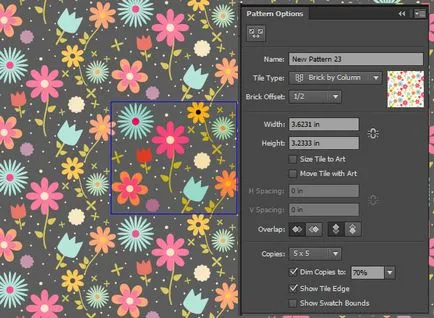

Превод - Dezhurko
Здравейте Аз съм нов в използването на програмата, но, по мое мнение, текстът на грешки, описващи клавишни комбинации, както и подходящи действия, например в текста: Стъпка 1. Можете да го оставите кръг и може да се изострят на инструмента с помощта на Convert Anchor Point / Convert Anchor Point (Shift-B). Не отправна точка Shift + C?
И тези грешки в текста.
Разгледайте внимателно, той казва, че конвертирате котва Point (Shift-C)
оставите коментар
Случайна статия

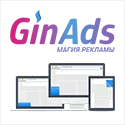


- Разбирате ли силата на цветовете в дизайна?
- Сочни нюанси в уеб дизайн
- 20 примера за сладко пакет
- Безплатни снимки на гори
- Създайте таблица с възможността за изтриване на редове
- Новите сайтове на една страница
- Есенни листа в Adobe Illustrator
- Макет-файлове на топли дрехи
- Акварел в книгата дизайн
- Ръкописни шрифтове в уеб дизайна
- Вдъхновяващи портрета от Алексис Франклин
- Безплатни лого върху тема на ресторанта
- Печатарски ефект на отразената пейзаж в Photoshop
- Есенни цветове в уеб дизайн
© Ако използвате информация от този ресурс на своя уебсайт,
моля, направете директно, не е затворена от търсачките линк към залата за дълг.